- in Windows 10 by admin
9 popravkov za napako BSOD zaradi poškodbe kritične strukture v sistemu Windows 10

Ne obstaja napaka BSOD (modri zaslon smrti), ki ne bi bila strašljiva. Kljub temu mora biti "kritična poškodba strukture" ena najbolj grozljivih zvenečih napak, kar jih poznamo.
Ne bom paničen! Čeprav lahko ta usodna napaka nakazuje resno težavo, ni tako, kot da bo vaš računalnik nenadoma zagorel. Globoko vdihnite in si oglejte različne možnosti za odpravljanje težav spodaj.
Kaj je usodna napaka (BSOD)?
Če je to vaš prvi zaplet z grozljivim modrim zaslonom smrti (uradno »usodna napaka«), potem si zasluži kratko razlago. To so napake, ki jih Windows ne more popraviti in, če jih pustimo pri miru, bodo povzročile poškodbe podatkov in druge resne poškodbe ali nestabilnosti sistema.
Torej je po eni strani BSOD dobra stvar, ker vam računalnik skuša pomagati biti proaktiven pri zaščiti sistema. Po drugi strani pa pomeni, da nekaj ni v redu. Ta težava je lahko nepomembna ali težko popravljiva, vendar potrebuje pozornost.
Številni popravki za ta določen BSOD se prekrivajo s popravki za druge usodne napake. Zato se vsekakor splača pogledati našega generala Priročnik za odpravljanje težav z BSOD.
Kaj povzroča poškodbo kritične strukture BSOD?
Ni povsem jasno, kaj povzroča to napako. Vsekakor pa je to bodisi povezano z nekakšno okvaro strojne opreme ali, manj resno, s težavo z gonilnikom. V obeh primerih se v strukturi sistema Windows 10 izvajajo lažne spremembe jedra ki sproži usodno napako.
To je specifičen učinek z nejasnim in širokim naborom možnih vzrokov. Kljub temu bi morali najti način, kako ga zožiti s spodnjimi osnovnimi koraki.
1. Zabeležite si nedavne spremembe
Čeprav je povsem možno, da do usodnih napak pride zaradi okvare strojne opreme v ozadju, je verjetneje, da je to posledica nedavne spremembe v vašem sistemu.

Zato je vredno narediti seznam nedavnih sprememb, s katerimi ste seznanjeni, in s temi spremembami začeti svojo pot odpravljanja težav. Bodisi tako, da jih vrnete nazaj ali jih uporabite kot način za zožitev verjetnega izvora težave. Stvari, na katere morate biti pozorni, vključujejo:
- Nova strojna oprema ali novi gonilniki strojne opreme.
- Nove namestitve aplikacij.
- Nedavne posodobitve sistema Windows.
Korelacija ne pomeni vzročne zveze, vendar napaka na modrem zaslonu, ki natančno sledi eni od teh vrst sprememb, zadostuje za pregled.
2. Zagon v varnem načinu
Če želite ugotoviti, ali je za to napako odgovoren gonilnik ali druga zagonska aplikacija, vam lahko pomaga zagon sistema Windows 10 v varnem načinu. V varnem načinu se naloži le generični nabor gonilnikov in v pomnilnik se ne naloži noben zagonski nabor po meri, ki ga je večina od nas zgradila čez nekaj časa.

Če se kljub temu, da ste v varnem načinu, še vedno prikaže napaka kritične strukture, je bolj verjetno, da je vzrok za vaše težave strojna oprema. Če ne veste, kako se zagnati v varnem načinu, si oglejte Kako znova zagnati Windows v varnem načinu.
3. Izvedite čist zagon
Varni način odstrani Windows do najnujnejšega, da zagotovi stabilno okolje za odpravljanje težav. Vendar pa obstaja drugačen način zagona, ki predvideva, da Windows sam ni problem. Namesto tega čisti zagon pusti Windows pri miru in onemogoči vse zagonske aplikacije tretjih oseb in druge prilagoditve. To je dober način, da ugotovite, ali BSOD povzroča nekaj v samem sistemu Windows ali aplikacija drugega proizvajalca.
Izvedba čistega zagona je nekoliko bolj zapletena kot varni način. Torej, če želite poskusiti sami, preverite Izvedite čisti zagon v sistemu Windows 7/8/10 za podrobnejša navodila.
4. Odklopite USB naprave
Pri odpravljanju napak, kot so te, je vedno dobro, da iz enačbe odstranite čim več spremenljivk. Zato odklopite vse naprave USB, ki jih nujno ne potrebujete.

Ponavadi to pomeni vse razen tipkovnice in miške. Če se BSOD ustavi, dodajajte naprave eno za drugo, dokler se ne ponovi. To bi moralo zagotoviti namig o tem, katere naprave so lahko odgovorne.
5. Odstranite nepravilno delujoče aplikacije
Zdi se, da obstaja določena podmnožica aplikacij, za katere je znano, da povzročajo napako kritične poškodbe strukture. Tega ne počnejo za vsakogar in verjetno večino časa dobro delujejo.
Katere aplikacije? Videli smo anekdotična poročila o aplikacijah, kot sta Alcohol 120% in Daemon Tools, ki povzročajo ta BSOD. Torej, če imate nameščene te aplikacije ali tiste, ki imajo podobno raven sistemskega dostopa ali funkcionalnosti, jih poskusite odstraniti.
6. Pogosti krivec: gonilniki zaslona
Glede na različne primere, ki smo jih videli s tem BSOD na internetu, se zdi, da so pogosto vzrok okvarjeni gonilniki zaslona. Kar pomeni, da je eden od možnih popravkov odstranitev trenutnega gonilnika zaslona in ponovna namestitev najnovejšega.

Ko rečemo "odstrani", to res mislimo. Gonilniki zaslona so znani po tem, da se ne odstranijo pravilno iz vašega sistema, kar je pravzaprav eden od razlogov, zakaj povzročajo težave. Zato bi morali uporabljati DDU (Display Driver Uninstaller). Najbolje je, da gonilnik odstranite v varnem načinu in nato namestite nov gonilnik kot novo programsko opremo.
7. Razveljavite overclocking
To je korak, ki ga priporočamo za skoraj vsako usodno napako, ki se zgodi v računalniku. Če katera od vaših komponent, kot je GPE, CPE ali RAM delujejo nad svojimi nazivnimi specifikacijami, jih najprej preklopite nazaj na nastavitve zaloge, preden začnete s katerim koli drugim odpravljanjem težav.
8. Testiranje strojne opreme
Napaka strojne opreme je lahko vir za skoraj vsak BSOD in okvara kritične strukture ni nič drugačna. Zato je vredno zagnati nekaj diagnostik strojne opreme, da se prepričate, da ne gre za okvarjeno komponento.

Začnite z zagonom programa Windows za preverjanje diska na vsakem od vaših pogonov. Če obstajajo slabi sektorji ali sistem poročanja SMART kaže na čakajočo napako, boste to izvedeli na ta način.
Čeprav to verjetno ni problem RAM, je dobra ideja zagnati Windows Memory Diagnostic od časa do časa vseeno.
9. Preverite sistemske datoteke
Preverjevalnik sistemskih datotek (SFC) v sistemu Windows je eden najboljših splošnih korakov za odpravljanje težav, ki jih lahko izvedete, kadar koli se zdi, da je Windows sam po sebi slab. Navzkrižno preveri vse vaše sistemske datoteke, da se prepriča, da niso poškodovane ali nepravilne. Če najde pokvarjeno datoteko, jo bo SFC nadomestil z novo kopijo.
Za uporabo SFC je vse, kar morate storiti:
- Z desno miškino tipko kliknite Gumb Start
- Izberite Windows PowerShell (skrbnik)
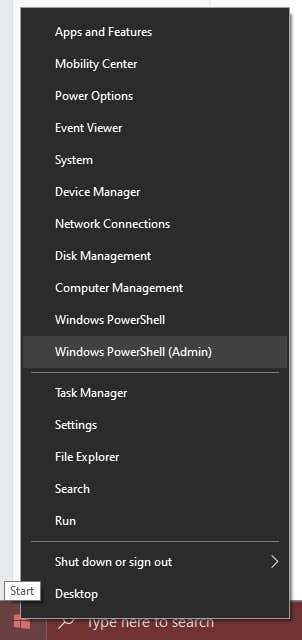
- Vnesite sfc /scannow in pritisnite Vnesite
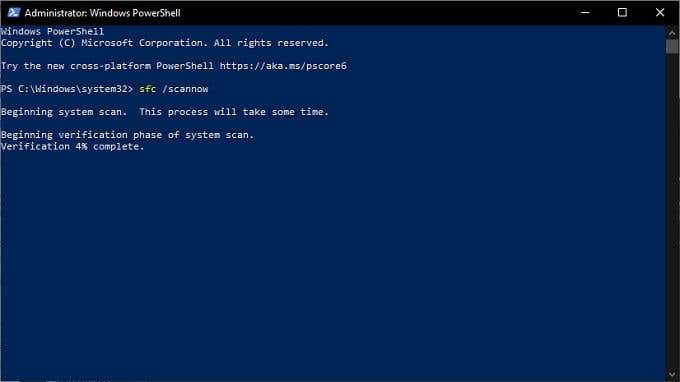
Če se postopek konča brez napak, veste, da ni bila poškodovana sistemska datoteka.
Kritična napaka?
Upamo, da je po preizkusu teh nasvetov za odpravljanje težav vaša kritična strukturna napaka izginila. Vendar, če se vrne ali preprosto ne najdete razloga za to, vedno obstaja jedrska možnost.
Pojdite na 3 načine za brisanje in ponovno namestitev sistema Windows 10 in se naučite, kako sami začeti znova.